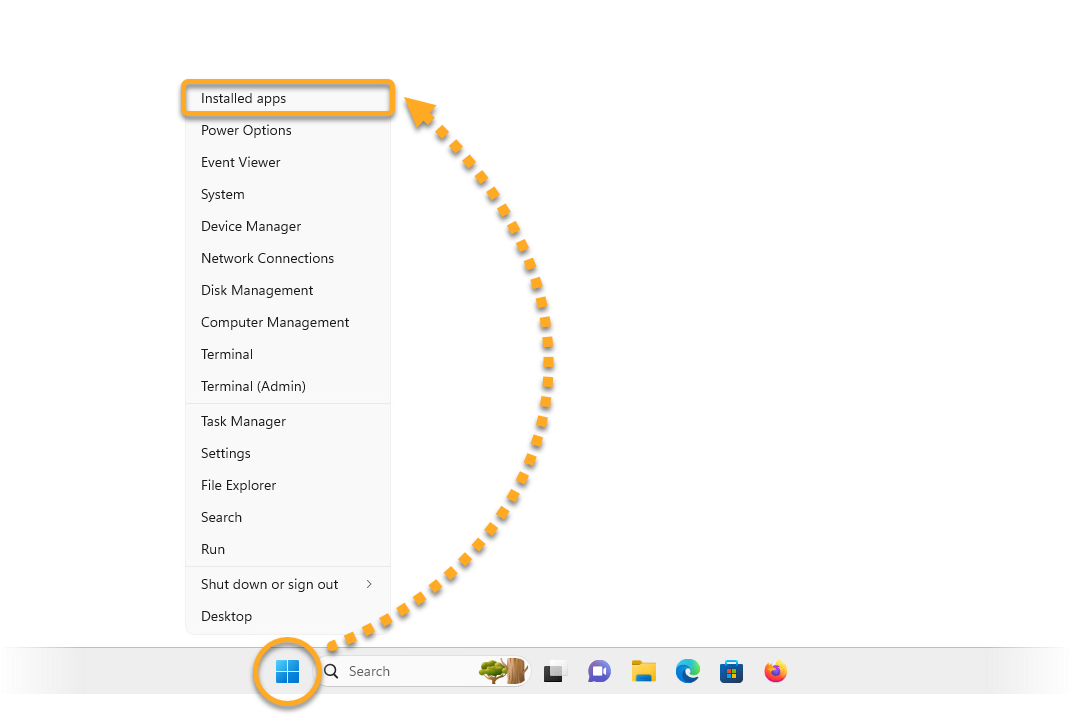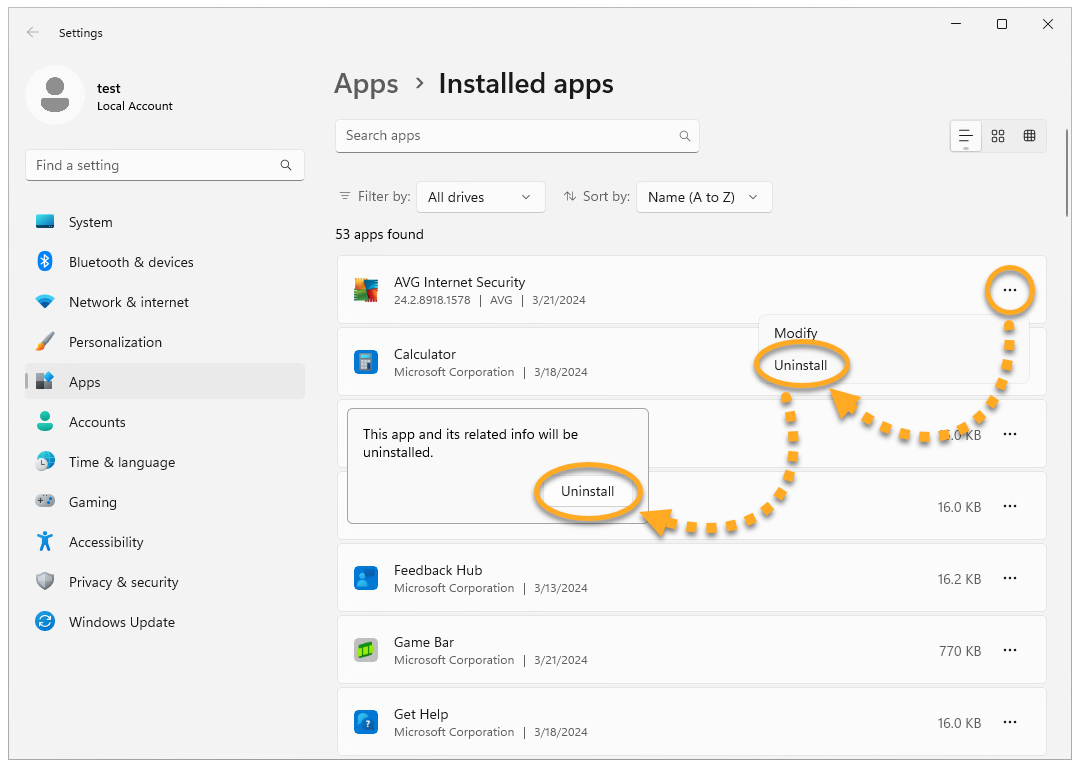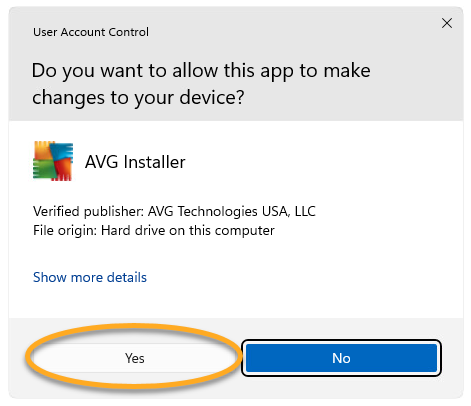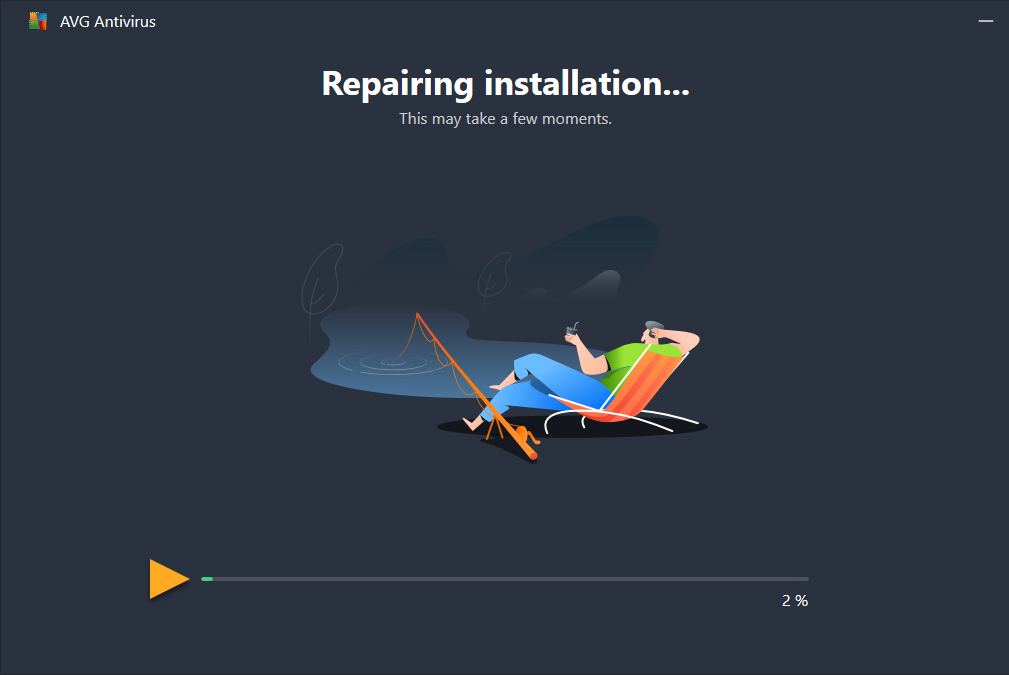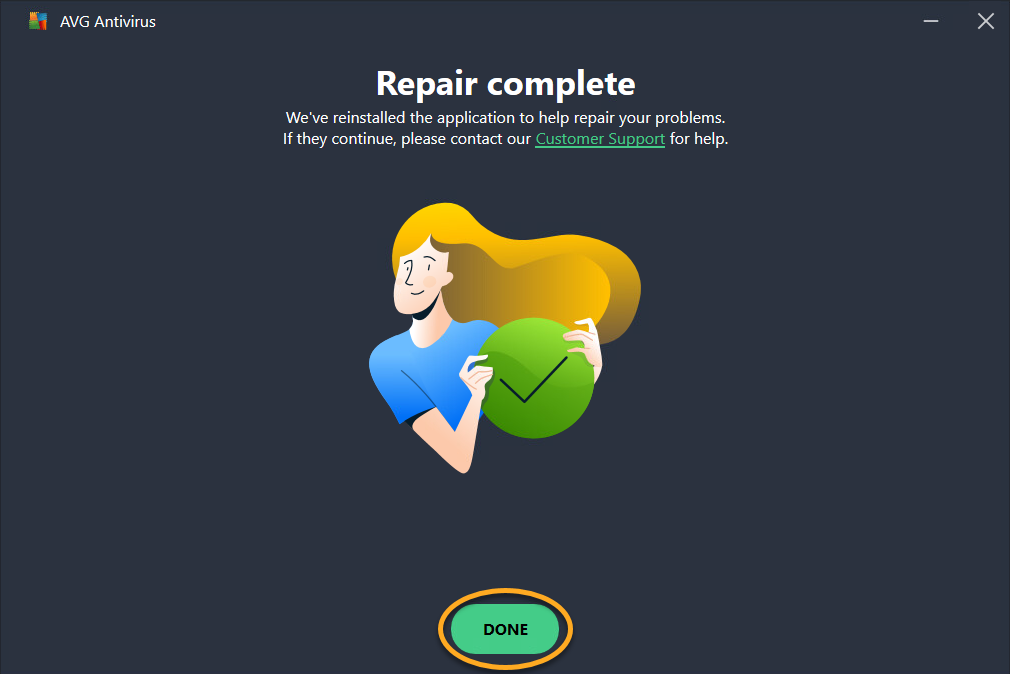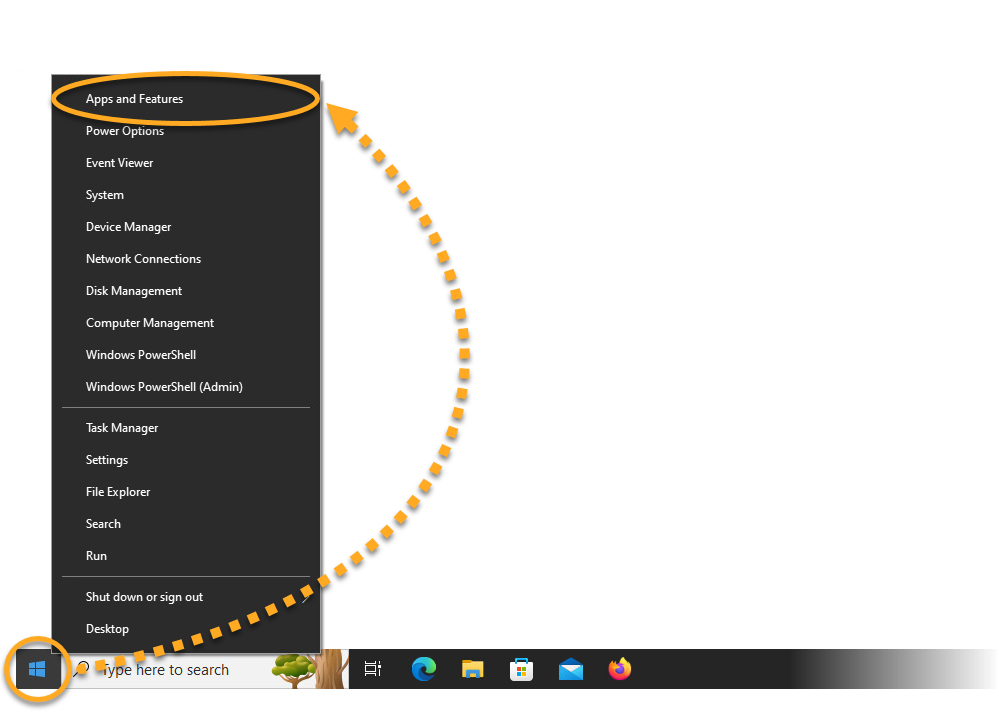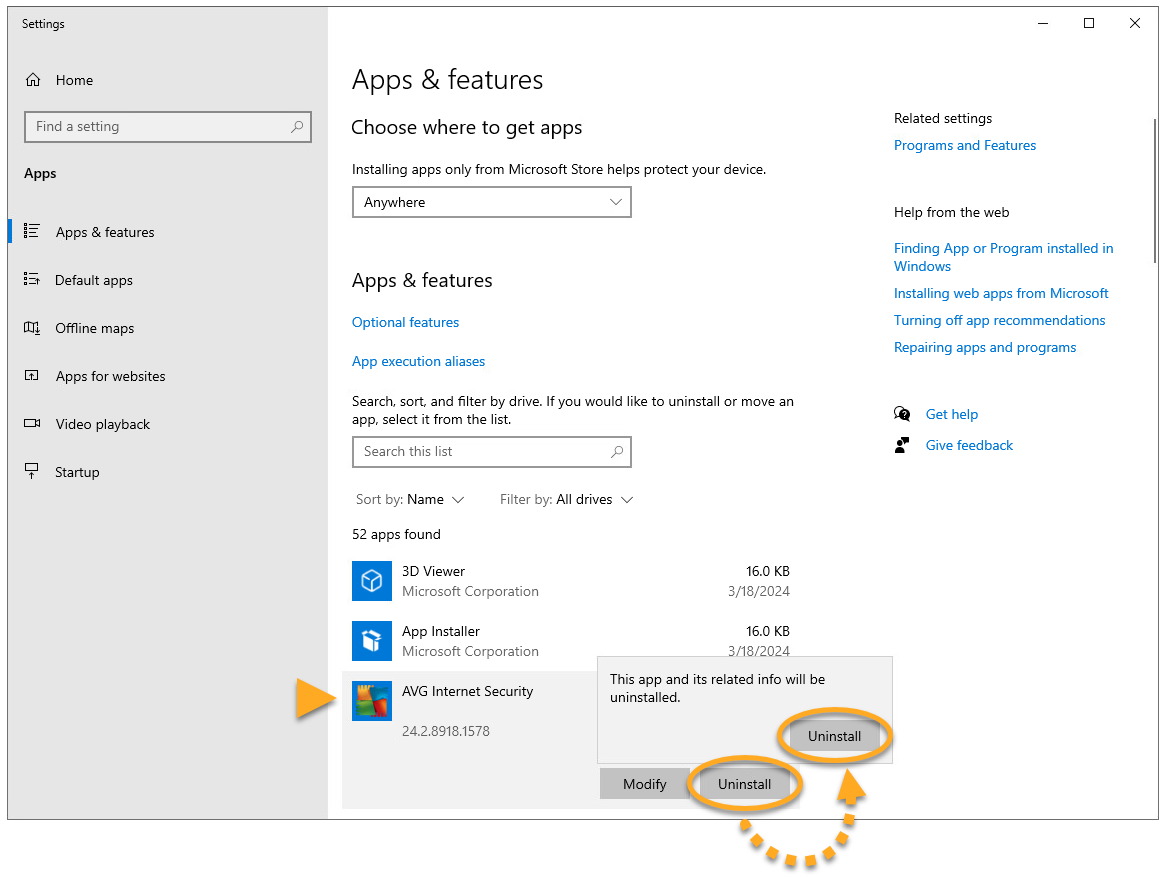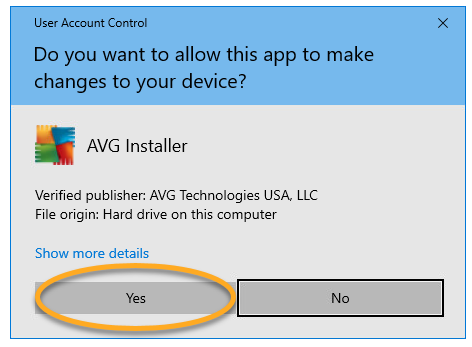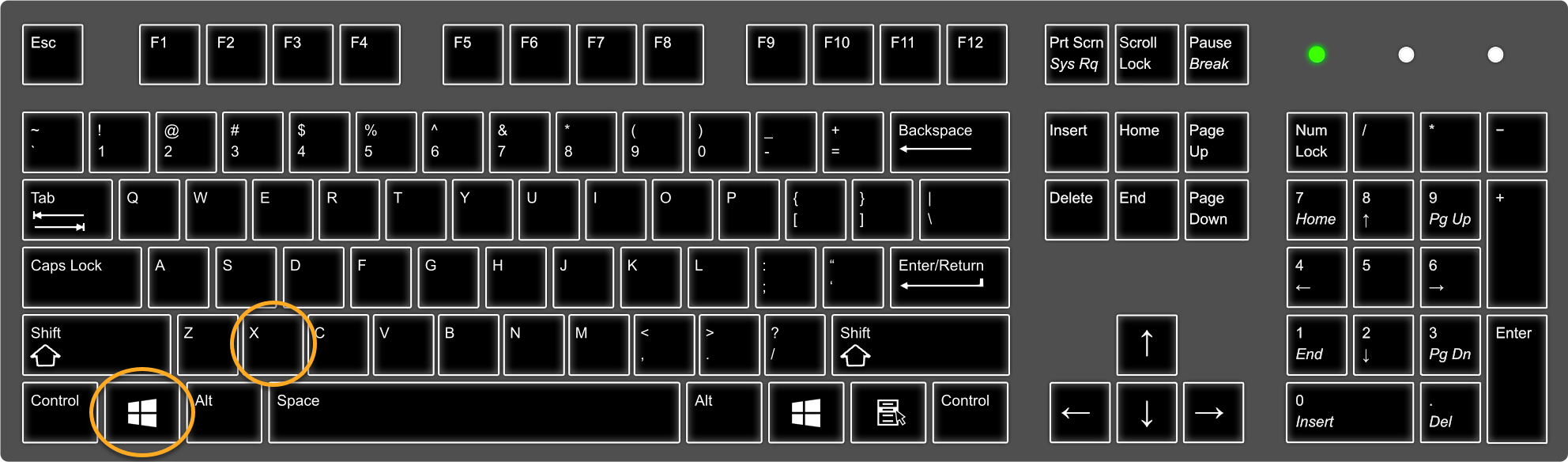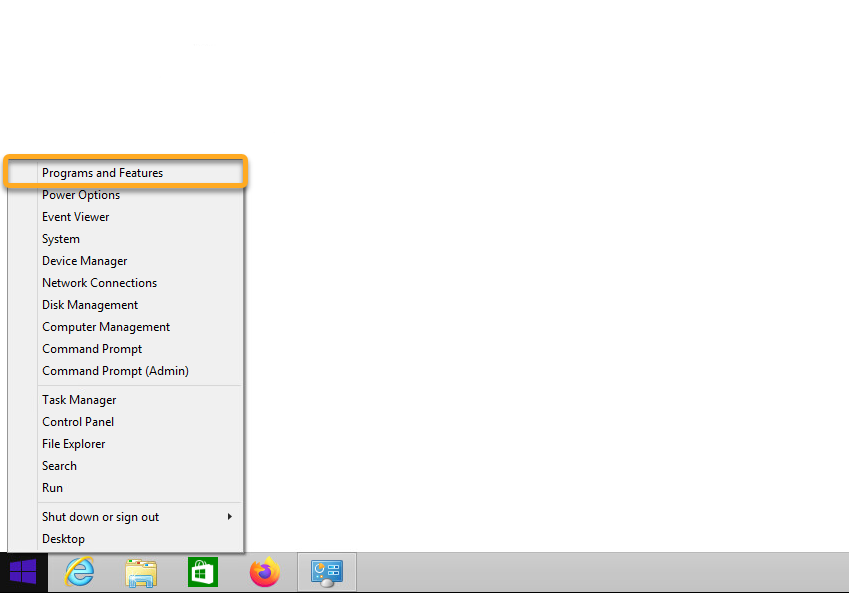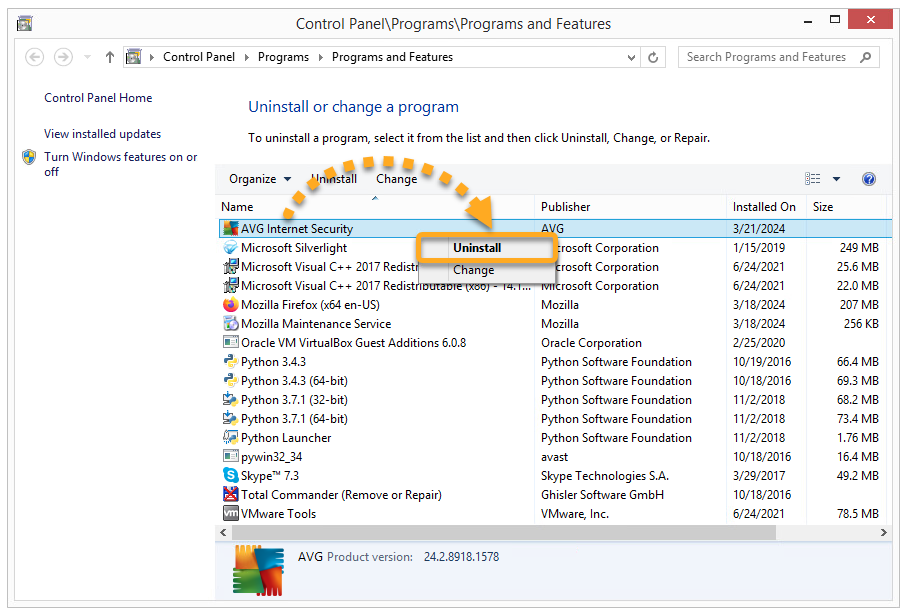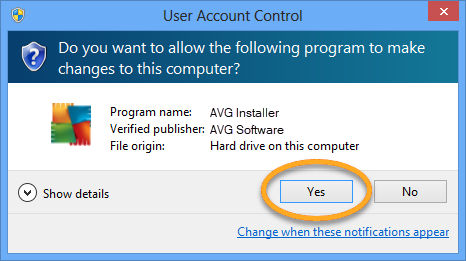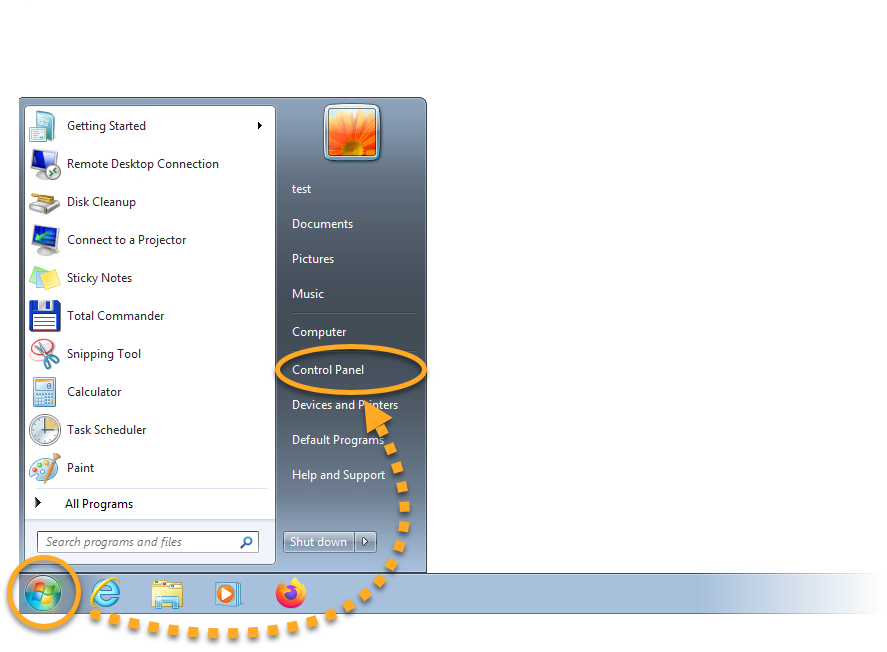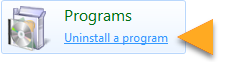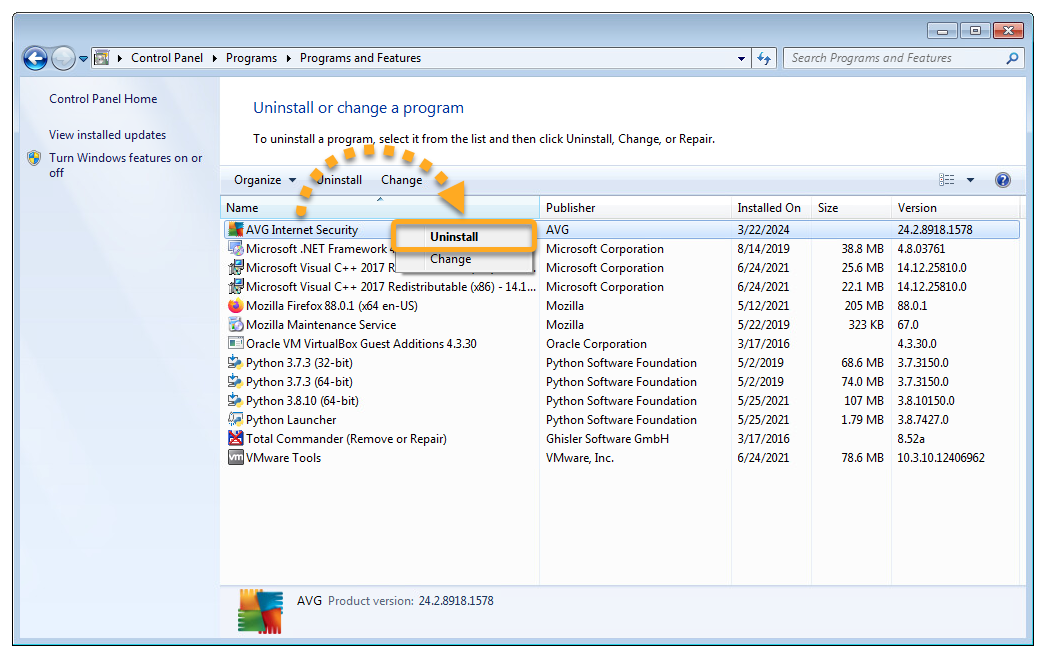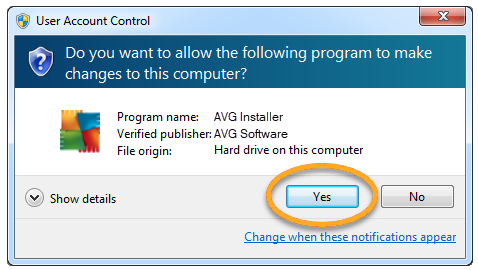Jeśli określone składniki i funkcje aplikacji AVG Internet Security lub AVG AntiVirus FREE nie działają prawidłowo, zalecamy naprawienie instalacji za pomocą kreatora Instalacja AVG. Przeprowadzenie naprawy instalacji to działanie zalecane w celu rozwiązania następujących problemów dotyczących aplikacji AVG:
- Niektóre funkcje produktu nie działają.
- Skanowanie dochodzi do pewnego momentu, po którym nie jest kontynuowane.
- Nie można przeprowadzić aktualizacji aplikacji.
Podczas naprawy aplikacji AVG może zostać przywrócona domyślna konfiguracja niektórych ustawień niestandardowych.
Instrukcje
- Upewnij się, że na komputerze nie są uruchomione inne aplikacje.
- Kliknij prawym przyciskiem myszy ikonę
 Start systemu Windows i z wyświetlonego menu wybierz polecenie Zainstalowane aplikacje.
Start systemu Windows i z wyświetlonego menu wybierz polecenie Zainstalowane aplikacje. 
- Obok pozycji AVG AntiVirus FREE lub AVG Internet Security kliknij polecenie
… Opcje (trzy kropki), a następnie dwa razy wybierz przycisk Odinstaluj. 
- Jeśli zostanie wyświetlony monit w oknie dialogowym Kontrola konta użytkownika, kliknij przycisk Tak.

- Gdy pojawi się okno Instalacja AVG, kliknij opcję Napraw.

- Poczekaj na ukończenie naprawy aplikacji AVG AntiVirus.

- Jeśli zostanie wyświetlony monit, kliknij opcję Uruchom ponownie komputer, aby natychmiast uruchomić ponownie komputer i ukończyć naprawę. Jeśli ponowne uruchomienie nie jest wymagane, kliknij opcję Gotowe.

- Upewnij się, że na komputerze nie są uruchomione inne aplikacje.
- Kliknij prawym przyciskiem myszy przycisk
 Start systemu Windows i z wyświetlonego menu wybierz polecenie Aplikacje i funkcje.
Start systemu Windows i z wyświetlonego menu wybierz polecenie Aplikacje i funkcje. 
- Kliknij aplikację AVG Internet Security lub AVG AntiVirus FREE, a następnie dwa razy wybierz polecenie Odinstaluj.

- Jeśli zostanie wyświetlony monit w oknie dialogowym Kontrola konta użytkownika, kliknij przycisk Tak.

- Gdy pojawi się okno Instalacja AVG, kliknij opcję Napraw.

- Poczekaj na ukończenie naprawy aplikacji AVG AntiVirus.

- Jeśli zostanie wyświetlony monit, kliknij opcję Uruchom ponownie komputer, aby natychmiast uruchomić ponownie komputer i ukończyć naprawę. Jeśli ponowne uruchomienie nie jest wymagane, kliknij opcję Gotowe.

- Upewnij się, że na komputerze nie są uruchomione inne aplikacje.
- Na klawiaturze naciśnij jednocześnie klawisz z
 logo systemu Windows i klawisz
logo systemu Windows i klawisz X. 
- Z wyświetlonego menu wybierz pozycję Programy i funkcje.

- Kliknij prawym przyciskiem myszy pozycję AVG Internet Security lub AVG AntiVirus FREE i wybierz opcję Odinstaluj.

- Jeśli zostanie wyświetlony monit w oknie dialogowym Kontrola konta użytkownika, kliknij przycisk Tak.

- Gdy pojawi się okno Instalacja AVG, kliknij opcję Napraw.

- Poczekaj na ukończenie naprawy aplikacji AVG AntiVirus.

- Jeśli zostanie wyświetlony monit, kliknij opcję Uruchom ponownie komputer, aby natychmiast uruchomić ponownie komputer i ukończyć naprawę. Jeśli ponowne uruchomienie nie jest wymagane, kliknij opcję Gotowe.

- Upewnij się, że na komputerze nie są uruchomione inne aplikacje.
- Kliknij przycisk
 Start systemu Windows i wybierz polecenie Panel sterowania.
Start systemu Windows i wybierz polecenie Panel sterowania. 
- W zależności od swojego widoku przejdź do opcji A lub B:
- Opcja A (domyślny widok kategorii): W obszarze Programy kliknij opcję Odinstaluj program.

- Opcja B (widok dużych/małych ikon): Kliknij Programy i funkcje.

- Kliknij prawym przyciskiem myszy pozycję AVG Internet Security lub AVG AntiVirus FREE, a następnie wybierz opcję Odinstaluj.

- Jeśli zostanie wyświetlony monit w oknie dialogowym Kontrola konta użytkownika, kliknij przycisk Tak.

- Gdy pojawi się okno Instalacja AVG, kliknij opcję Napraw.

- Poczekaj na ukończenie naprawy aplikacji AVG AntiVirus.

- Jeśli zostanie wyświetlony monit, kliknij opcję Uruchom ponownie komputer, aby natychmiast uruchomić ponownie komputer i ukończyć naprawę. Jeśli ponowne uruchomienie nie jest wymagane, kliknij opcję Gotowe.

Aplikacja AVG została naprawiona.
- AVG Internet Security 24.x
- AVG AntiVirus FREE 24.x
- Microsoft Windows 11 Home / Pro / Enterprise / Education
- Microsoft Windows 10 Home / Pro / Enterprise / Education — wersja 32-/64-bitowa
- Microsoft Windows 8.1 / Pro / Enterprise — wersja 32-/64-bitowa
- Microsoft Windows 8 / Pro / Enterprise — wersja 32-/64-bitowa
- Microsoft Windows 7 Home Basic / Home Premium / Professional / Enterprise / Ultimate — z dodatkiem Service Pack 1 z pakietem aktualizacji Convenient Rollup, wersja 32-/64-bitowa